Всеки може да се присъедини към програмата Windows 10 Insider. Microsoft предупреждава потребителите, че компилациите, които получавате в програмата Insider, не са толкова стабилни, колкото стабилната версия на Windows 10, което е вярно. Точно поради тази причина потребителите не го използват или ако го използват, го използват на резервен компютър. Insider Builds не само получават най-новите планирани функции за Windows 10, но също така получават по-нови версии на стандартни приложения, които понякога имат нови функции. Ако искате да получите приложения за Insider Build, но не искате да стартирате вътрешна компилация, можете.
Вземете приложения за изграждане на Insider
За да получите приложения за Insider Build, трябва да се присъедините към програмата Insider. Не се притеснявайте обаче, няма да инсталирате никакви вътрешни компилации.
Първото нещо, което трябва да направите, е да отворите приложението Настройки и да отидете в групата настройки за поверителност. Отидете в раздела Диагностика и обратна връзка и изберете опцията Пълен под Диагностични данни.
След това отидете на групата настройки за актуализация и сигурност. Изберете раздела Windows Insider Program и се присъединете към програмата Insider. Изберете акаунта, който искате да свържете с него. След това ще ви попита какъв тип съдържание искате да получавате.
Изберете опцията „Само корекции, приложения и драйвери“. Потвърдете съдържанието, което искате, и след това рестартирайте системата си, когато бъдете подканени.
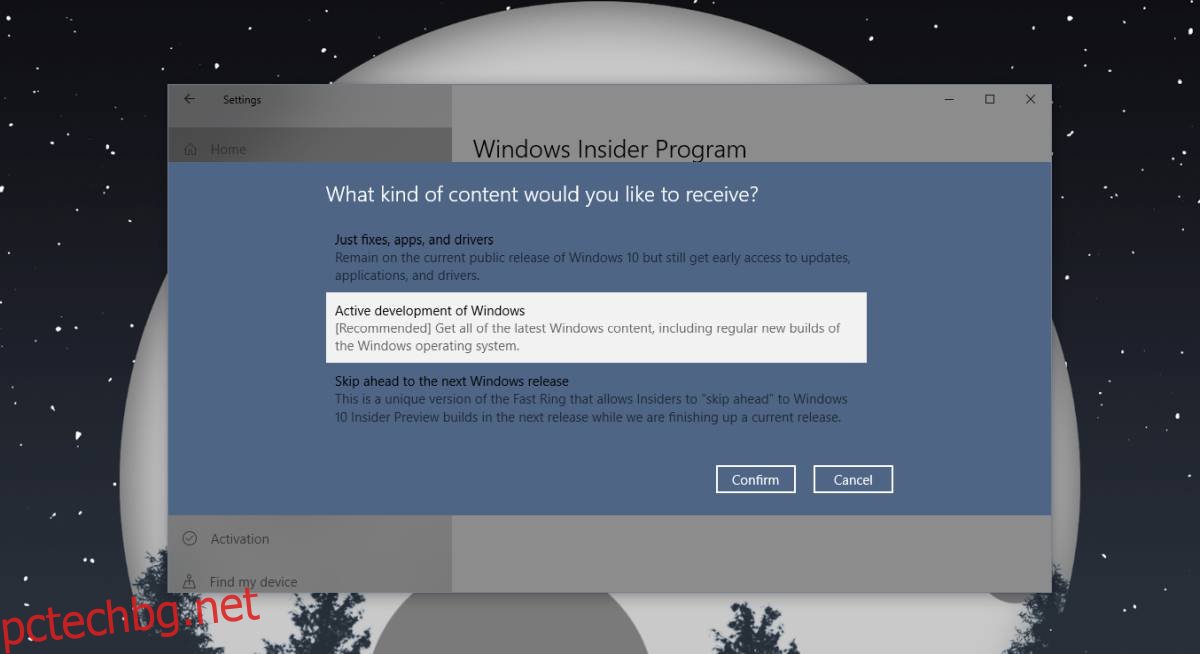
Няма да бъдете актуализирани до Insider Build. Отворете приложението Microsoft Store и проверете за актуализации. Всички актуализации, които са налични за стандартните приложения, вече ще се показват в магазина. Инсталирайте актуализацията за всяко приложение, което искате.
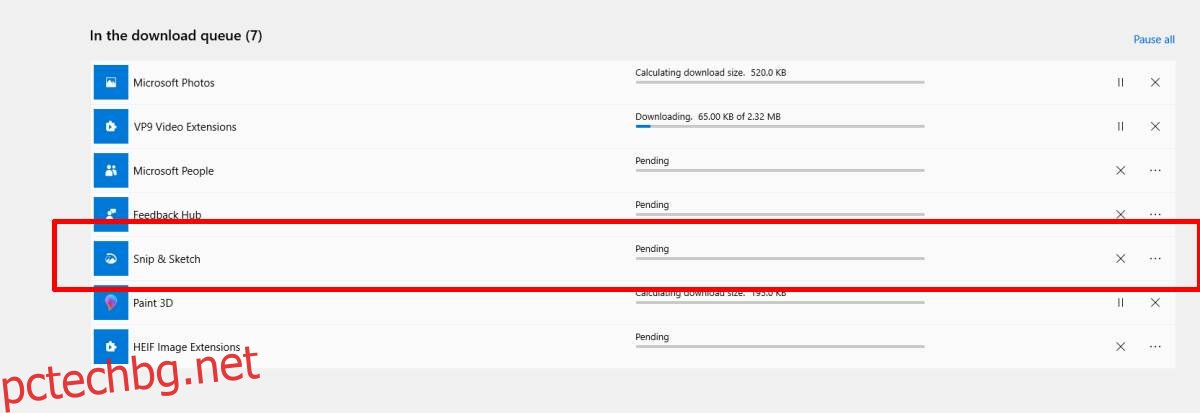
Сега, когато имате по-новата версия на приложенията, които искате, можете да се откажете от Insider Builds, защото очевидно не искате тези компилации.
Отворете приложението Settings, отидете на Update & Security, изберете раздела Windows Insider Program и щракнете върху бутона Stop Insider Preview builds. Ще видите подкана с въпрос какво искате да спрете. Изберете опцията Спиране на Insider Builds напълно. Ще трябва да рестартирате компютъра си.
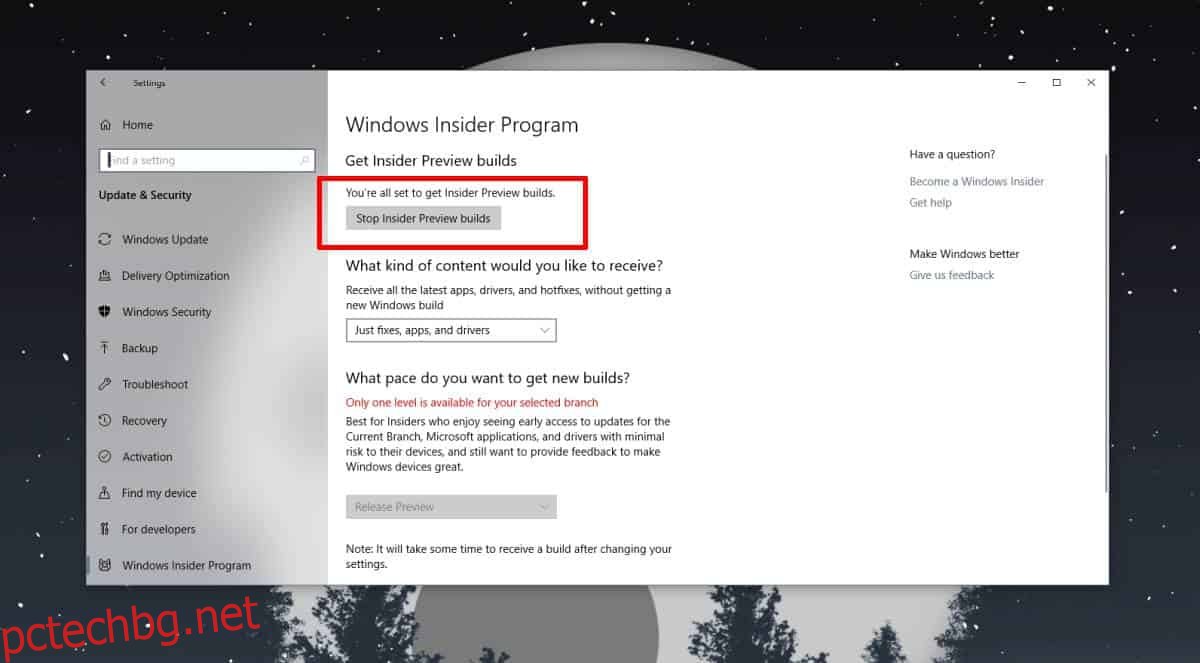
Актуализацията на приложението ще остане, въпреки че вече не сте в Insider Builds. Успях да получа новата версия на приложението Snip & Sketch, което най-накрая позволява на потребителите да запазват изрезки във формат JPEG.
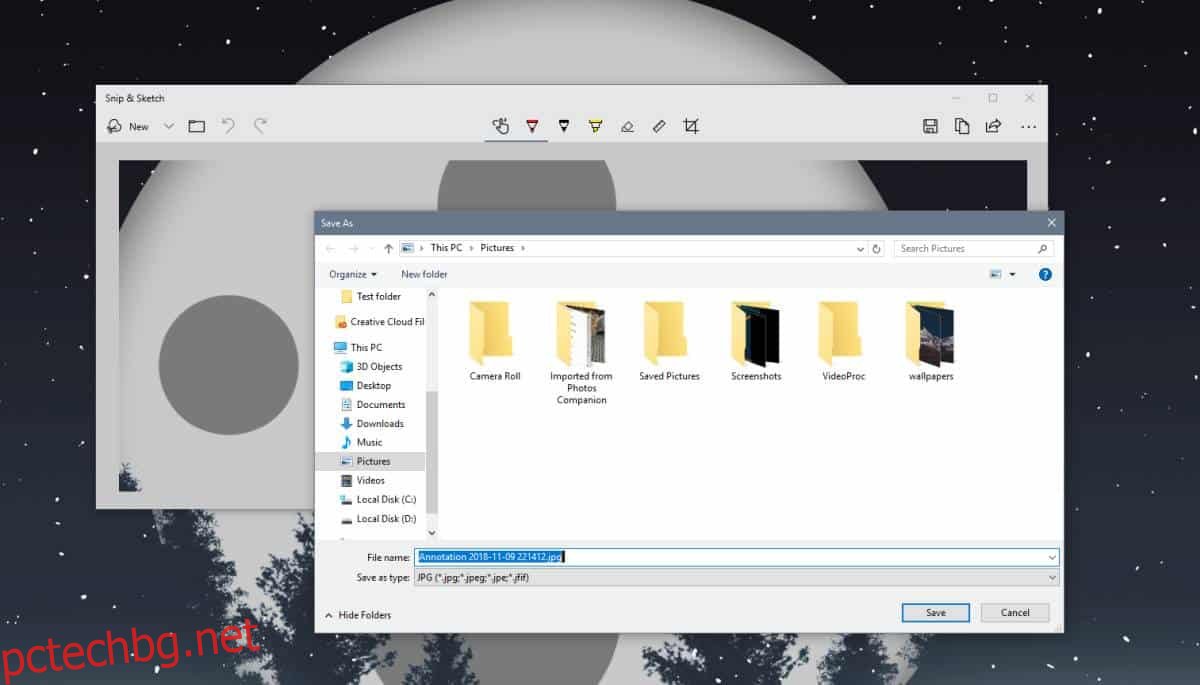
Едно нещо, което трябва да знаете, е, че приложенията за вътрешна компилация са по-малко стабилни от тези, които получавате в стабилния канал на Windows 10. Приложенията няма да сринат системата ви, така че ако някога откриете, че актуализация на приложението нарушава приложението, можете да го деинсталирате и когато го инсталирате отново, стабилната версия ще бъде инсталирана.
Ако използвате стабилната версия на Windows 10 и Microsoft Store няма да изтегля нови, стабилни версии на приложение, можете да поправите това доста лесно.

